解決win7電腦螢幕不停閃爍的方法
- WBOYWBOYWBOYWBOYWBOYWBOYWBOYWBOYWBOYWBOYWBOYWBOYWB轉載
- 2023-12-22 09:27:451718瀏覽
win7系統是一款被電腦系統使用者都任何的優秀系統,在不斷的使用過程中許多用戶們遇到了win7電腦螢幕閃爍不停的故障!今天小編就為大家帶來了電腦螢幕閃爍不停抖動的解決方法讓我們一起來看看吧。
win7電腦螢幕閃爍不停怎麼回事:
可能原因一:顯示器的驅動沒安裝好
1、右鍵'計算機',點擊'管理' 。
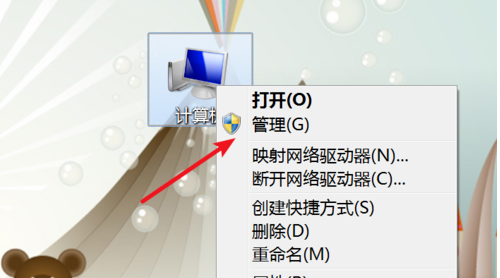
2、開啟了電腦管理窗口,點選左邊的『裝置管理員』。
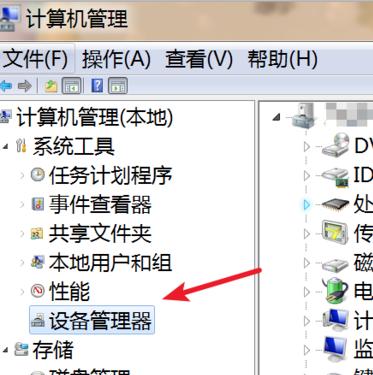
3、在右邊找到顯示適配器,展開後,右鍵點擊下方的驅動,在彈出的選單裡點擊'更新驅動程式軟體',或卸載再裝過。
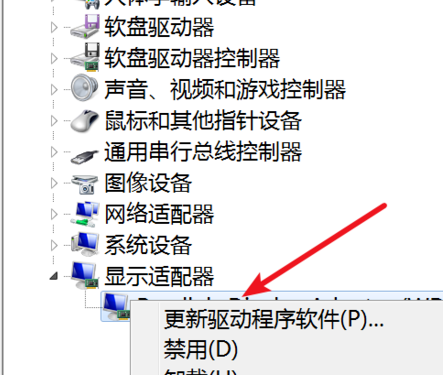
4、在開啟的視窗選擇自動搜尋更新驅動,或是選擇第二個,定位到顯示器驅動所在的資料夾再更新。
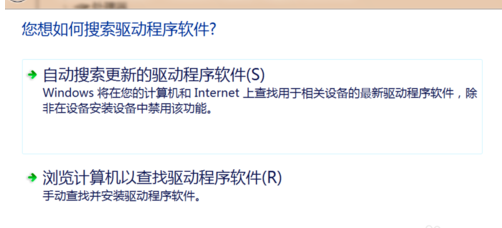
可能原因二:顯示器螢幕更新率設定得太低
1、如果是顯示器螢幕更新率設定得太低,我們可以右鍵桌面上的空白地方,在彈出的選單上點擊'螢幕解析度'。
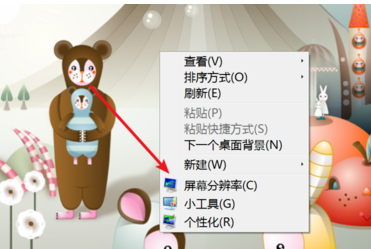
2、在彈出的視窗上點選『進階設定』。
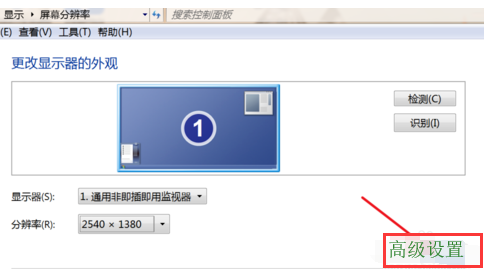
3、彈出窗口,點選上方的『監視器』。
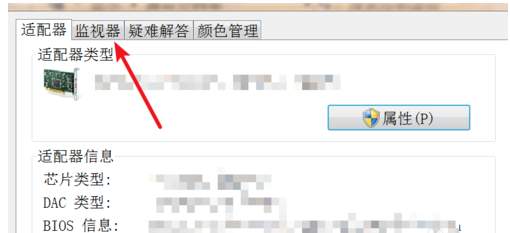
4、開啟後,在『螢幕刷新頻率』的下拉框裡選擇更大一點的刷新率就行了。
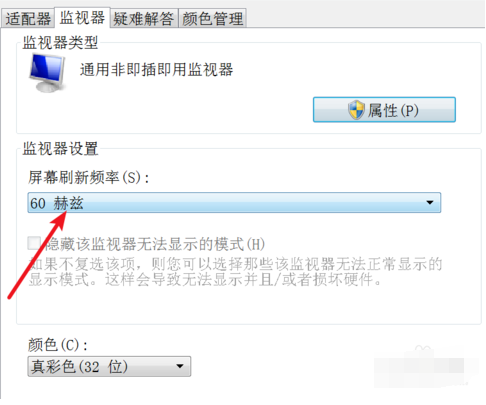
以上是解決win7電腦螢幕不停閃爍的方法的詳細內容。更多資訊請關注PHP中文網其他相關文章!
陳述:
本文轉載於:somode.com。如有侵權,請聯絡admin@php.cn刪除
上一篇:印表機出現Win10709錯誤下一篇:印表機出現Win10709錯誤

